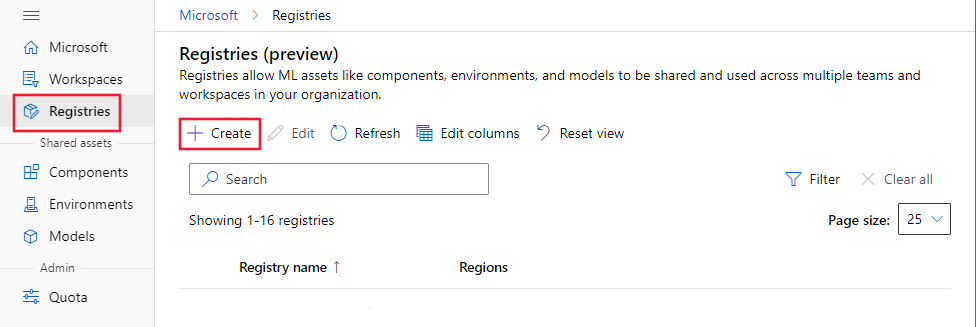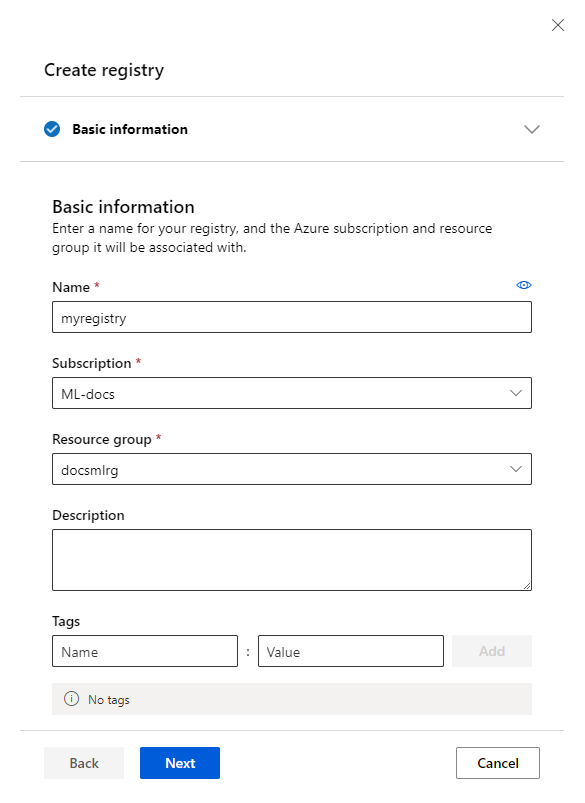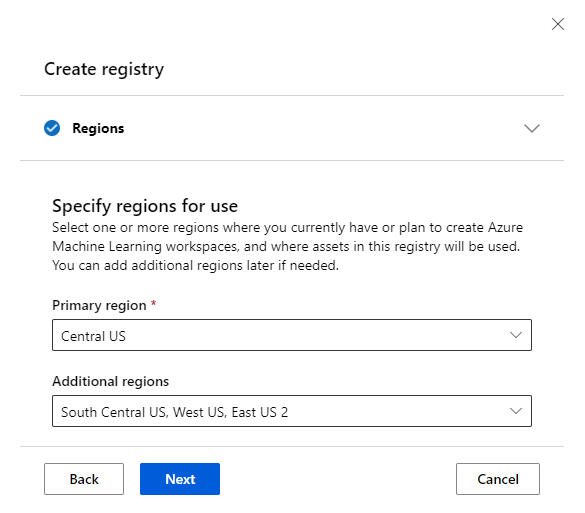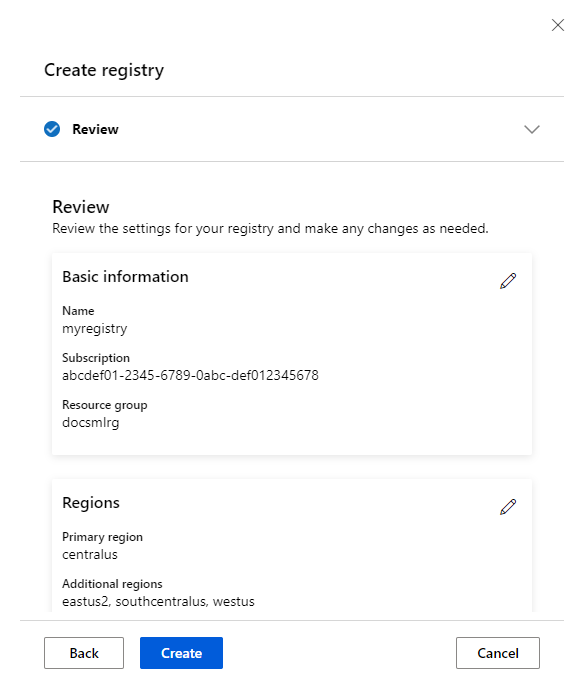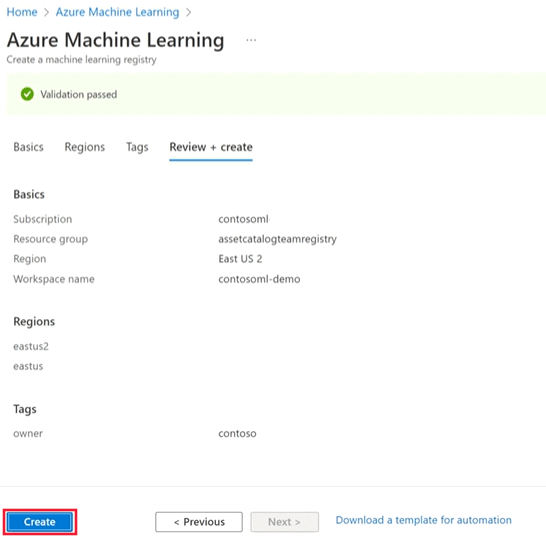Примечание
Для доступа к этой странице требуется авторизация. Вы можете попробовать войти или изменить каталоги.
Для доступа к этой странице требуется авторизация. Вы можете попробовать изменить каталоги.
Машинное обучение Azure сущности можно сгруппировать в две широкие категории:
- Такие ресурсы, как модели, среды, компоненты и наборы данных, являются устойчивыми сущностями, не зависящими от рабочей области. Например, модель можно зарегистрировать в любой рабочей области и развернуть в любой конечной точке.
- Такие ресурсы, как вычисления, задания и конечные точки, являются временными сущностями, которые являются конкретными рабочими областями. Например, у сетевой конечной точки есть универсальный код ресурса (URI) оценки, уникальный для конкретного экземпляра в определенной рабочей области. Аналогичным образом задание выполняется в течение известной длительности и создает журналы и метрики для каждого запуска.
Ресурсы позволяют храниться в центральном репозитории и использоваться в разных рабочих областях, возможно, в разных регионах. Ресурсы относятся к рабочей области.
Машинное обучение Azure реестры позволяют создавать и использовать эти ресурсы в разных рабочих областях. Реестры поддерживают репликацию с несколькими регионами для низкой задержки доступа к ресурсам, поэтому вы можете использовать ресурсы в рабочих областях, расположенных в разных регионах Azure. Создание реестра подготавливает ресурсы Azure, необходимые для упрощения репликации. Во-первых, учетные записи хранения BLOB-объектов Azure в каждом поддерживаемом регионе. Во-вторых, одна Реестр контейнеров Azure с поддержкой репликации в каждом поддерживаемом регионе.
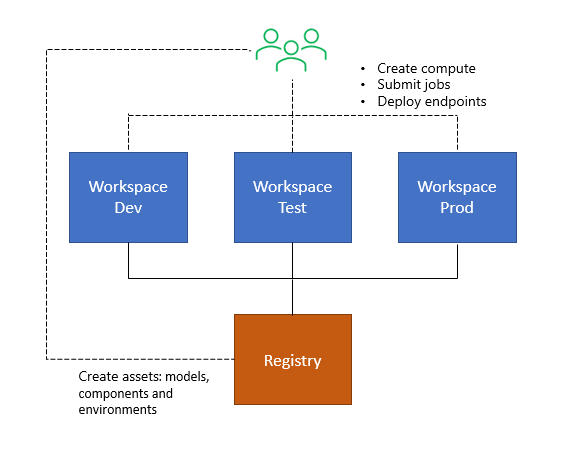
Необходимые компоненты
Azure CLI и
mlрасширение для Azure CLI, установленные и настроенные. Для получения дополнительной информации смотрите Установка и настройка интерфейса командной строки (v2).Оболочка Bash или совместимая оболочка, например оболочка в системе Linux или подсистеме Windows для Linux. В примерах Azure CLI в этой статье предполагается, что вы используете этот тип оболочки.
Рабочая область Машинного обучения Azure. Инструкции по созданию рабочей области см. в разделе "Настройка".
Подготовка к созданию реестра
Перед созданием реестра необходимо тщательно решить следующие сведения:
Выбор имени
Перед выбором имени рассмотрите следующие факторы.
- Реестры предназначены для упрощения совместного использования ресурсов машинного обучения между группами в организации во всех рабочих областях. Выберите имя, которое отражает область общего доступа. Имя должно помочь определить группу, подразделение или организацию.
- Имя реестра уникально для вашей организации (клиент Microsoft Entra). Например, можно префиксить имя команды или организации и избежать универсальных имен.
- Имена реестров нельзя изменить после создания, так как они используются в идентификаторах моделей, сред и компонентов, на которые ссылаются в коде.
- Длина может составлять 2–32 символа.
- Разрешены буквенно-цифровые символы, подчеркивание, дефис. Никаких других специальных символов. Имена реестра не являются частью идентификаторов моделей, среды и компонентов, на которые можно ссылаться в коде.
- Имя может содержать символ подчеркивания или дефиса, но не может начинаться с символа подчеркивания или дефиса. Необходимо начать с буквенно-цифрового.
Выбор регионов Azure
Реестры позволяют совместно использовать ресурсы в рабочих областях. Для этого реестр реплицирует содержимое в нескольких регионах Azure. Необходимо определить список регионов, поддерживаемых реестром при создании реестра. Создайте список всех регионов, в которых есть рабочие области сегодня и планируете добавить в ближайшее время. Этот список является хорошим набором регионов для начала. При создании реестра необходимо определить основной регион и набор других регионов. Основной регион нельзя изменить после создания реестра, но другие регионы можно обновить позже.
Проверка разрешений
Убедитесь, что вы являетесь владельцем или участником подписки или группы ресурсов, в которой планируется создать реестр. Если у вас нет одной из этих встроенных ролей, ознакомьтесь с разделом о разрешениях в конце этой статьи.
Создание реестра
Создайте определение YAML и назовите его registry.yml.
Примечание.
Основное расположение отображается дважды в файле YAML. В следующем примере eastus сначала отображается в качестве основного расположения (location элемента), а также в списке replication_locations .
name: DemoRegistry1
tags:
description: Basic registry with one primary region and to additional regions
foo: bar
location: eastus
replication_locations:
- location: eastus
- location: eastus2
- location: westus
Дополнительные сведения о структуре YAML-файла см. в справочной статье реестра YAML.
Совет
Обычно отображаются имена регионов Azure, таких как "Восточная часть США" на портале Azure, но создание реестра YAML требует имен регионов без пробелов и строчных букв. Используется az account list-locations -o table для поиска сопоставления отображаемых имен регионов с именем региона, который можно указать в YAML.
Выполните команду создания реестра.
az ml registry create --file registry.yml
Укажите тип учетной записи хранения и номер SKU (необязательно)
Совет
Указание типа учетной записи служба хранилища Azure и номера SKU доступно только в Azure CLI.
Служба хранилища Azure предлагает несколько типов учетных записей хранения с различными функциями и ценами. Дополнительные сведения см. в статье "Типы учетных записей хранения". Определив оптимальный номер SKU учетной записи хранения, который лучше всего подходит для ваших потребностей, найдите значение соответствующего типа SKU. В файле YAML используйте выбранный тип SKU в качестве значения storage_account_type поля. Это поле находится под каждым location в списке replication_locations .
Затем выберите, следует ли использовать учетную запись хранения BLOB-объектов Azure или Azure Data Lake Storage 2-го поколения. Чтобы создать Azure Data Lake Storage 2-го поколения, задайте значение storage_account_hnstrue. Чтобы создать Хранилище BLOB-объектов Azure, задайте значение storage_account_hnsfalse. Поле storage_account_hns находится под каждым location в списке replication_locations .
Примечание.
hns Часть storage_account_hns относится к возможности иерархического пространства имен учетных записей Azure Data Lake Storage 2-го поколения.
В следующем примере YAML-файл демонстрирует эту расширенную конфигурацию хранилища:
name: DemoRegistry2
tags:
description: Registry with additional configuration for storage accounts
foo: bar
location: eastus
replication_locations:
- location: eastus
storage_config:
storage_account_hns: False
storage_account_type: Standard_LRS
- location: eastus2
storage_config:
storage_account_hns: False
storage_account_type: Standard_LRS
- location: westus
storage_config:
storage_account_hns: False
storage_account_type: Standard_LRS
Добавление пользователей в реестр
Решите, следует ли разрешить пользователям использовать только ресурсы (модели, среды и компоненты) из реестра или как использовать, так и создавать ресурсы в реестре. Ознакомьтесь с инструкциями по назначению роли, если вы не знаете, как управлять разрешениями с помощью управления доступом на основе ролей Azure.
Разрешить пользователям использовать ресурсы из реестра
Чтобы разрешить пользователю читать только ресурсы, можно предоставить пользователю встроенную роль чтения . Если вы не хотите использовать встроенную роль, создайте пользовательскую роль со следующими разрешениями.
| Разрешение | Описание |
|---|---|
| Microsoft.MachineLearningServices/registries/read | Позволяет пользователю перечислять реестры и получать метаданные реестра |
| Microsoft.MachineLearningServices/registries/assets/read | Позволяет пользователю просматривать ресурсы и использовать ресурсы в рабочей области |
Разрешить пользователям создавать и использовать ресурсы из реестра
Чтобы разрешить пользователю читать и создавать или удалять ресурсы, предоставьте следующее разрешение на запись в дополнение к предыдущим разрешениям на чтение.
| Разрешение | Описание |
|---|---|
| Microsoft.MachineLearningServices/registries/assets/write | Создание ресурсов в реестрах |
| Microsoft.MachineLearningServices/registries/assets/delete | Удаление ресурсов в реестрах |
Предупреждение
Встроенные роли участника и владельца позволяют пользователям создавать, обновлять и удалять реестры. Необходимо создать пользовательскую роль, если вы хотите, чтобы пользователь создавал и использовал ресурсы из реестра, но не создавал или обновлял реестры. Просмотрите настраиваемые роли, чтобы узнать, как создавать пользовательские роли из разрешений.
Разрешить пользователям создавать реестры и управлять ими
Чтобы разрешить пользователям создавать, обновлять и удалять реестры, предоставьте им встроенную роль участника или владельца . Если вы не хотите использовать встроенные роли, создайте пользовательскую роль со следующими разрешениями, помимо всех указанных выше разрешений для чтения, создания и удаления ресурсов в реестре.
| Разрешение | Описание |
|---|---|
| Microsoft.MachineLearningServices/реестры/запись | Позволяет пользователю создавать или обновлять реестры |
| Microsoft.MachineLearningServices/registries/delete | Позволяет пользователю удалять реестры |